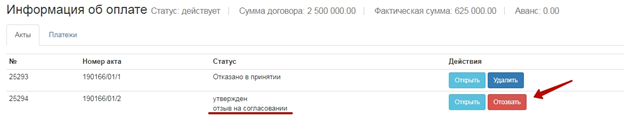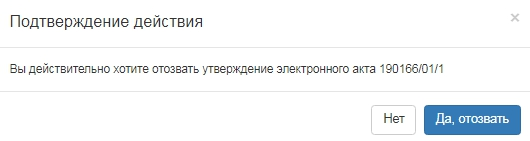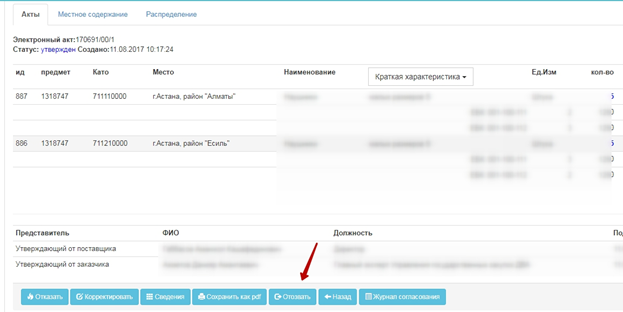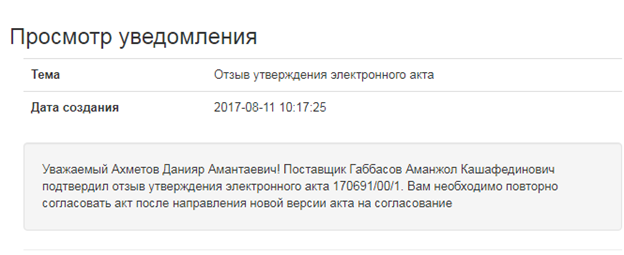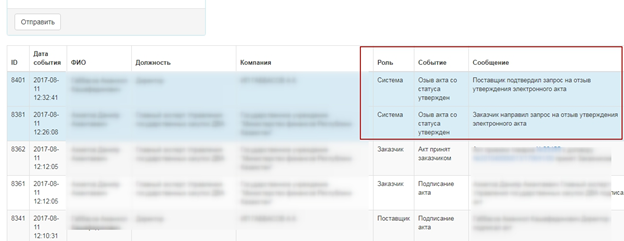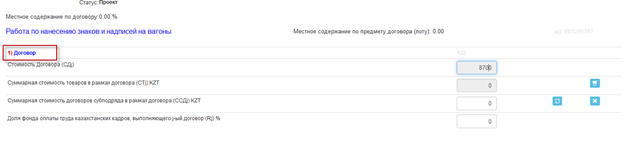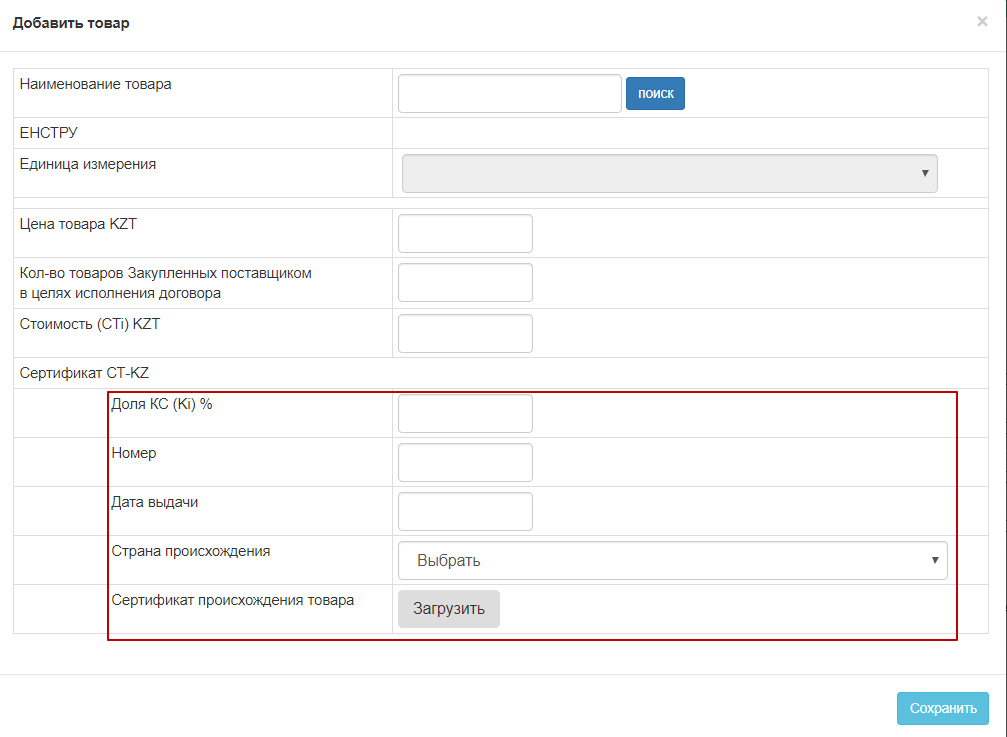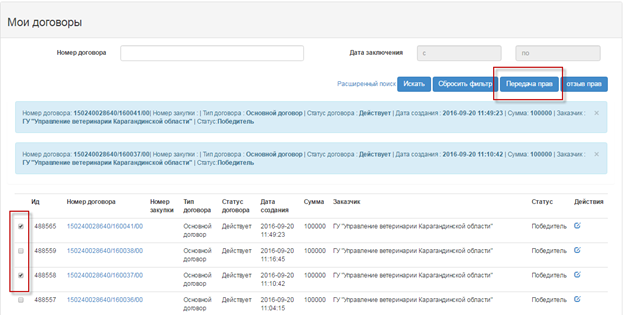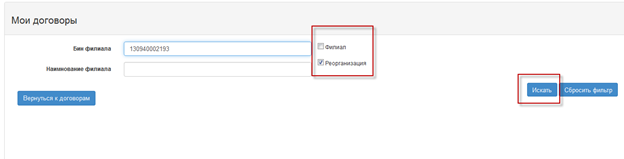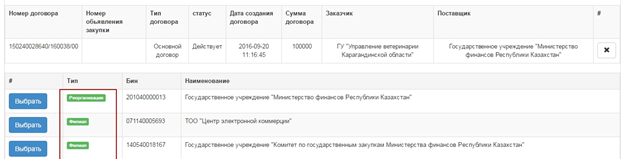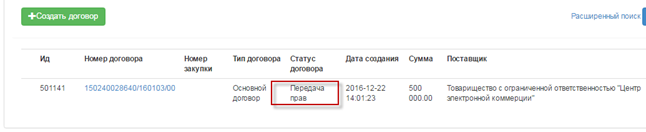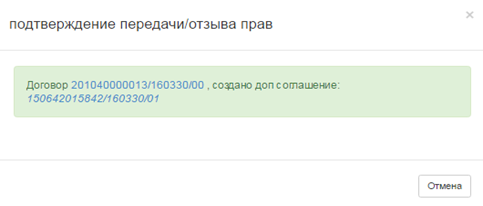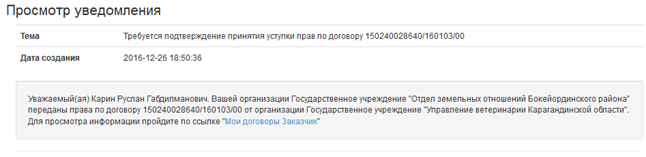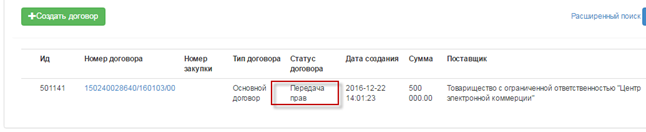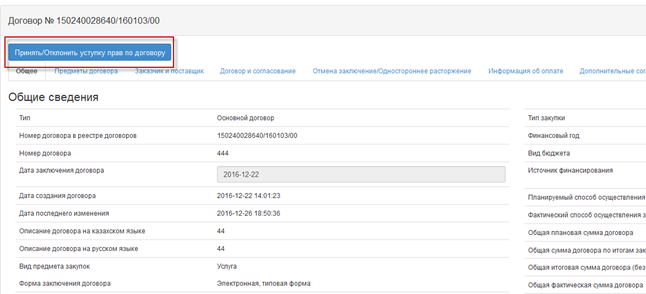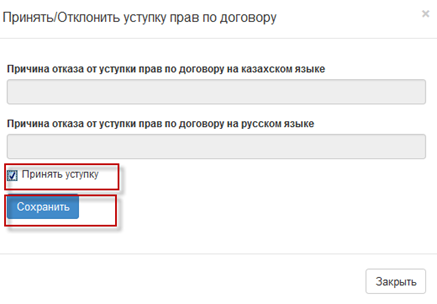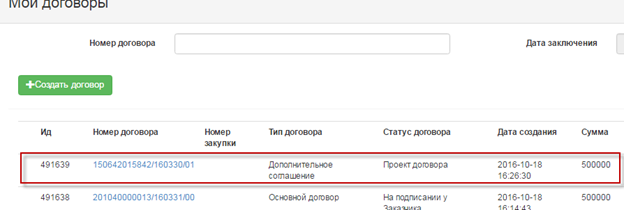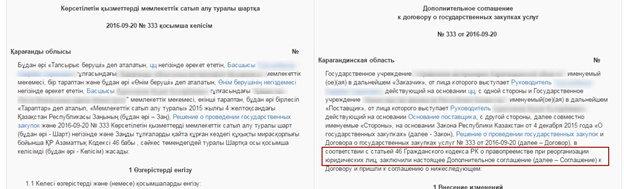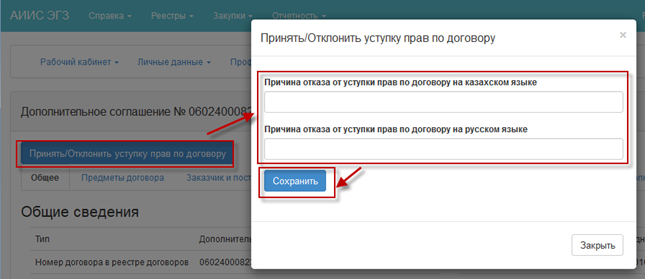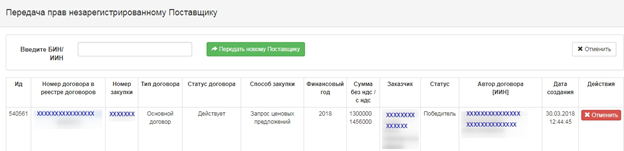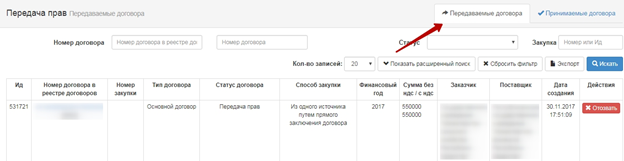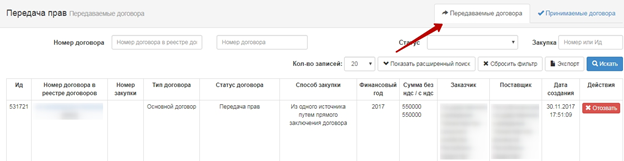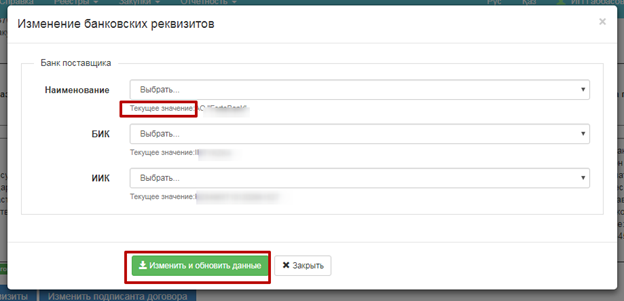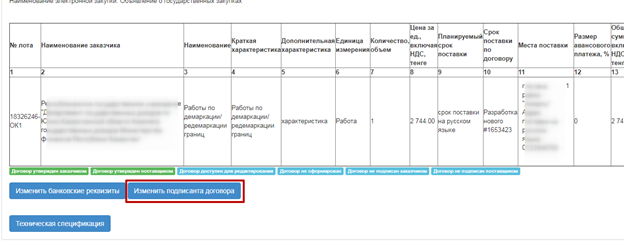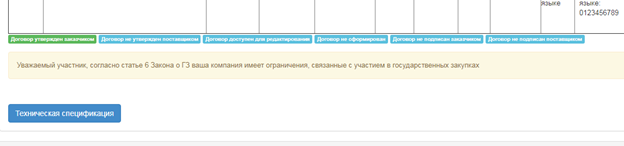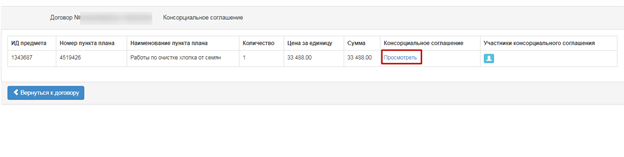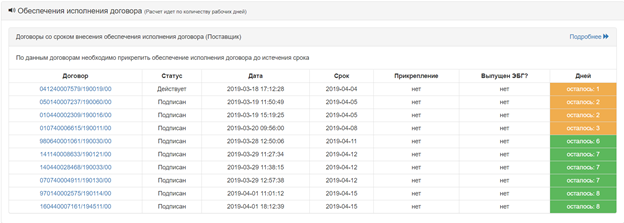...
В случае если Заказчик утвердит акт, статус изменится на «Действует». В случае если Заказчик осуществит отказ от утверждения, статус акта изменится на «Отказ».
...
Отзыв утвержденного акта выполненных работ по строительству
В случае необходимости акт в статусе «Утвержден» можно отозвать. Для этого Заказчик направляет запрос на подтверждение отзыва акта Поставщику, Система уведомляет Поставщика путем отправки в личный кабинет нижеследующего уведомления:
Уважаемый {ФИО}! Заказчик {ФИО} направил запрос на отзыв утверждения акта выполненных работ 190166/01/1. Вам необходимо принять запрос на отзыв акта. После подтверждения отзыва акт перейдет в «Отказано в принятии».
Для подтверждения отзыва акта Поставщику необходимо на форме просмотра актов, в строке с актом статусе «Утвержден. Отзыв на согласовании» нажать на кнопку «Отозвать».
Далее подтвердить отзыв акта
После подтверждения Поставщиком отзыва акта, Система меняет статус акта на «Отказано в принятии».
И направляет уведомление Заказчику
Уважаемый {ФИО}! Поставщик {ФИО} подтвердил отзыв утверждения акта выполненных работ 190166/01/1. Вам необходимо повторно согласовать акт после направления новой версии акта на согласование.
Акт в статусе «Отказано в принятие» можно удалить.
Отзыв утвержденного электронного акта
В случае необходимости акт в статусе «Утвержден» можно отозвать. Для этого Заказчик направляет запрос на подтверждение отзыва Поставщику в личный кабинет отправкой уведомления
Для подтверждения отзыва акта Поставщику необходимо открыть данный акт и выбрать действие «Отозвать»
Далее подтвердить отзыв акта
После подтверждения отзыва Система выполняет следующее:
- переводит статус акта в «Отказано в принятии» и создает новую версию акта (с теми же данными по местам поставки) в статусе «Проект», автоматически распределяет фактические суммы по данным утвержденных актов
- направляет уведомление Заказчику
,
- фиксирует в журнале согласования подтверждение отзыва поставщиком.
Отчет о местном содержании в товарах, работах и услугах
Перед отправкой последнего акта (по исполнению договора) Поставщик должен заполнить отчет о местном содержании в закупаемых товарах в товарах, работах и услугах. Для этого на форме с перечнем электронных актов необходимо выбрать действие «Отчет о местном содержании».
ВАЖНО! Поставщик не сможет подписать и отправить электронный акт по товарам и работам (если в них указаны товары), если не указана страна происхождения товара и не прикреплен сертификат происхождения товара.
Для поиска актов можно воспользоваться фильтром в общем списке по номеру и статусу акта.
Отчет о местном содержании в закупаемых товарах
Расчет доли местного содержания осуществляется согласно Приказу Министра по инвестициям и развитию Республики Казахстан от 30 января 2015 года № 87 «Об утверждении Единой методики расчета организациями местного содержания при закупке товаров, работ и услуг».
Формула расчета местного содержания:
Доля местного содержания по каждому предмету договора МСт = 100% * ;
где СТi – стоимость i-го товара (сумма предмета договора с учетом НДС);
Мi – доля местного содержания в товаре, указанная в сертификате «СТ-KZ», Мi=0 в случае отсутствия сертификате «СТ-KZ»;
S – общая стоимость предмета договора;
Итоговая доля местного содержания по всему договору МСт (итоговая) = 100% * ), где
n – общее количество наименований товаров, поставляемых поставщиком в целях исполнения договора на поставку товаров;
СТi – стоимость i-го товара (сумма предмета договора с учетом НДС);
Мi – доля местного содержания в товаре, указанная в сертификате «СТ-KZ», Мi=0 в случае отсутствия сертификата «СТ-KZ»;
S – общая стоимость договора;
Для вида предмета закупок «Товары» на форме отчета о доле местного содержания система автоматически заполняет поля из данных договора и имеющихся утвержденных актов, включая последний проект акта:
Наименование поля | Описание |
ИД предмета | Идентификатор предмета договора (данного товара) |
ЕНСТРУ | Код ЕНСТРУ предмета договора (данного товара) |
Наименование товара
| Наименование предмета договора (данного товара) |
Кол-во товаров Закупленных поставщиком в целях исполнения договора | Количество из утвержденных актов, включая последний проект акта |
Цена товара | Цена за единицу с учетом НДС |
Стоимость (CTi) | Сумма по предмету договора из утвержденных актов, включая последний проект акта |
Далее необходимо заполнить следующие поля с данными сертификата по каждому товару, поставляемому в рамках договора:
Наименование поля | Обязательность | Описание |
Доля МС (Мi) %
| Да | Заполняется вручную доля местного содержания в товаре, указанная в сертификате СТ-KZ Если в поле "Страна происхождения" выбрано "Казахстан", то в поле "Доля МС (Мi) % нельзя проставить значение =0 Если в поле "Страна происхождения" выбрано НЕ "Казахстан", то в поле "Доля МС (Мi) % значение всегда =0 Если в отчете МС на товар указан товар из справочника исключений нацрежима, то в поле "Доля МС (Мi) %" значение всегда = 100 |
Номер | нет | Заполняется вручную Номер сертификата СТ-KZ. Обязательно, если заполнено «Доля МС (Мi) %» больше 0 |
Дата | нет | Заполняется вручную Дата выдачи сертификата СТ-KZ. Обязательно, если заполнено «Доля МС (Мi) %» больше 0 |
| Страна происхождения | Да | Выбирается из справочника |
Сертификат происхождения | Да | При нажатии открывается форма загрузки файла |
ВНИМАНИЕ! Если в отчете МС в договоре на товар указан товар из справочника исключений национального режима (изъятые товары), то значение поля "Доля МС (Мi) %" автоматически всегда = 100 исистема выводит предупреждение о необходимости прикрепления СЕРТИФИКАТА происхождения товара "СТ-KZ"
ВНИМАНИЕ! Если 0<Доля местного содержания (Мi) %<=100, то для товаров казахстанского происхождения всегда необходимо прикреплять СЕРТИФИКАТ "СТ-KZ" или Сертификат соответствия/Декларации о соответствии товара
Для автоматического пересчета местного содержания необходимо нажать кнопку «Сохранить».
Отчет по местному содержанию в работах и услугах
Расчет доли местного содержания осуществляется согласно Приказу Министра по инвестициям и развитию Республики Казахстан от 30 января 2015 года № 87 «Об утверждении Единой методики расчета организациями местного содержания при закупке товаров, работ и услуг».
Для вида предмета закупок «Работы», «Услуги» на форме отчета о доле местного содержания система осуществляет расчет для каждого предмета договора, как для отдельного договора согласно формуле:
Доля местного содержания по каждому предмету договора
где
МСр/у - местное содержание в договоре на поставку работ (услуг) по предмету договора,
m - общее количество j-ых договоров, заключенных в целях выполнения работы (оказания услуги), включая договор между заказчиком и подрядчиком, договоры между подрядчиком и субподрядчиками и т.д. в рамках предмета договора;
j - порядковый номер договора, заключенного в целях выполнения работы (оказания услуги) в рамках предмета договора;
СДj- стоимость j-ого договора в рамках предмета договора;
СТj - суммарная стоимость товаров, закупленных поставщиком или субподрядчиком в целях исполнения j-ого договора в рамках предмета договора;
ССДj - суммарная стоимость договоров субподряда, заключенных в целях исполнения j-ого договора в рамках предмета договора;
Rj - доля фонда оплаты труда казахстанских кадров в общем фонде оплаты труда работников поставщика или субподрядчика, выполняющего j-ый договор в рамках предмета договора;
n - общее количество наименований товаров, закупленных поставщиком или субподрядчиком в целях исполнения j-ого договора в рамках предмета договора;
i - порядковый номер товара, закупленного поставщиком или субподрядчиком в целях исполнения j-ого договора в рамках предмета договора;
СТi - стоимость i-ого товара;
Мi - доля местного содержания в товаре, указанная в сертификате о происхождении товара формы «СТ-КZ»;
Мi = 0, в случае отсутствия сертификата о происхождении товара формы «СТ-КZ»;» если иное не установлено пунктом 7 Единой методики расчета организациями местного содержания при закупке товаров, работ и услуг;
S - общая стоимость предмета договора.
Итоговая доля местного содержания по всему договору МСр/у (итоговая) =100% * , где
СДi – стоимость i-го предмета договора (работы/услуги) с учетом НДС;
МСi – доля местного содержания для i-го предмета договора
После создания отчета система автоматически заполняет данные первого договора (между заказчиком и поставщиком) для выполнения данного предмета договора.
Для добавления товара, закупленного поставщиком или субподрядчиком в целях исполнения данного договора в рамках предмета договора необходимо нажать
Откроется форма добавления товара
На форме добавления товаров необходимо заполнить следующие поля с данными сертификата по каждому товару, поставляемому в рамках данного договора:
Наименование поля | Обязательность | Описание |
Цена товара | Да | Заполняется поставщиком цена за единицу с учетом НДС |
Кол-во товаров Закупленных поставщиком в целях исполнения договора | Да | Заполняется поставщиком количество товара |
Стоимость (CTi) | Да | Сумма по данному товару, рассчитывается автоматически, доступно редактирование |
Доля МС (Мi) %
| Да | Заполняется поставщиком доля местного содержания в товаре, указанная в сертификате СТ-KZ Если в поле "Страна происхождения" выбрано "Казахстан", то в поле "Доля МС (Мi) % нельзя проставить значение =0 Если в поле "Страна происхождения" выбрано НЕ "Казахстан", то в поле "Доля МС (Мi) % значение всегда =0 Если в отчете МС на работы при добавлении товара указан товар из справочника исключений нацрежима, то |
Номер | Нет | Заполняется поставщиком номер сертификата СТ-KZ. Обязательно, если заполнено «Доля МС (Мi) %» больше 0 |
Дата | Нет | Заполняется поставщиком дата выдачи сертификата СТ-KZ. Обязательно, если заполнено «Доля МС (Мi) %» больше 0 |
| Страна происхождения | Да | Выбирается из справочника |
| Сертификат происхождения | Да | При нажатии открывается форма загрузки файла |
Если работы выполнены из материалов и оборудования казахстанского происхождения необходимо прикрепить оригинал или копию Сертификата о происхождении товара «СТ-KZ».
Если работы выполнены из материалов и оборудования иностранного происхождения - оригинал или нотариально заверенную копию соответствующего Сертификата о происхождении Товара, выданного соответствующим органом страны
ВНИМАНИЕ! Если в отчете МС в договоре на работы/услуги при добавлении товара добавлен товар из справочника исключений национального режима (изъятые товары), то значение поля "Доля МС (Мi) %" автоматически всегда = 100 и система выводит предупреждение о необходимости прикрепления СЕРТИФИКАТА происхождения товара "СТ-KZ"
ВНИМАНИЕ! Если в отчете МС в договоре на работы при добавлении товара 0<Доля местного содержания (Мi) %<=100, то для товаров казахстанского происхождения всегда необходимо прикреплять СЕРТИФИКАТ "СТ-KZ" или Сертификат соответствия/Декларации о соответствии товара
После заполнения сведений нажать «Сохранить».
После сохранения система автоматически выводит расчет суммы по всем товарам в строке «Суммарная стоимость товаров в рамках договора (СТj) KZT».
В строке «Суммарная стоимость договоров субподряда в рамках договора (ССДj) KZT» необходимо заполнить стоимость второго договора между подрядчиком/поставщиком и субподрядчиком. После сохранения система автоматически создает запись второго договора, где в строке «Стоимость Договора (СДj)» отображается сумма строки «Cуммарная стоимость договоров субподряда в рамках договора (ССДj) KZT» предыдущего договора.
Также необходимо заполнить поле «Доля фонда оплаты труда казахстанских кадров, выполняющего j-ый договор (Rj) %» и нажать .
ПРИМЕЧАНИЕ: значение доли фонда оплаты труда казахстанских кадров, выполняющего j-ый договор (Rj) % необходимо рассчитать самостоятельно по формуле:
Rj = ФОТРК/ФОТ.
где:
ФОТРК - фонд оплаты труда казахстанских кадров поставщика или субподрядчика, выполняющего j-ый договор, за период действия j-го договора;
ФОТ - общий фонд оплаты труда работников поставщика или субподрядчика, выполняющего j-ый договор, за период действия j-го договора.
По второму договору между подрядчиком/поставщиком и субподрядчиком/ соисполнителем (и остальным субподрядными работам/услугам между субподрядчиками и далее их субподрядчиками) необходимо также заполнить сведения о товарах и субподрядных работах/услугах (при необходимости) и также нажать .
Система производит автоматический расчет:
- Местное содержание по предмету договора (лоту)
- Местное содержание по договору
Сохранение и отправка отчета заказчику
Для отправки отчета заказчику необходимо подписать отчет о доле местного содержания. Для корректировки нужно внести изменения и нажать «Сохранить», при этом подписание будет сброшено и потребуется повторное подписание отчета.
После нажатия «Сохранить как pdf» система генерирует отчет в формате pdf для сохранения поставщиком
Правопреемство или передача прав представительствам, филиалам поставщиком
Правопреемство или передача прав зарегистрированному Поставщику
Передача прав по договору
Уступка прав поставщика осуществляется в случаях: реорганизации и передачи прав филиалу/представительству. Для передачи прав поставщику нужно выбрать договоры в статусе «Действует», «Расторгнут по соглашению сторон», «Расторгнут в одностороннем порядке» или «Договор исполнен» (для просмотра) и далее действие «Передать права»
Далее выбрать тип передачи: 1 филиал или 2 реорганизация, заполнить параметры поиска и нажать «Искать».
При выборе в фильтре «Филиал» система осуществляет поиск среди организаций, зарегистрированный в качестве филиалов.
Далее нажать «Выбрать» для передачи нужной организации
В окне подтверждения передачи/отзыва прав нажать «Подтвердить».
После подтверждения действия уступки система наделяет правами для просмотра переданного договора новой организации (отображает договор у нового Заказчика/Поставщика), статус договора при этом переходит в «Передача договора».
При передаче договоров в статусе «Действует» система создает дополнительное соглашение с основанием:
- «Изменение реквизитов заказчика и (или) поставщика» для типа передачи «Филиал»
- «Статья 46 Гражданского кодекса РК. Правопреемство при реорганизации юридических лиц» для типа передачи «Реорганизация»
и далее переходит к процессу подписания дополнительного соглашения по передаче прав
Система направляет уведомление новой организации о необходимости принять права по договору
Принятие прав по договору
Переданные договоры отображаются у новой организации-получателя и старой организации-отправителя со статусом «Передача договора».
Для принятия договора из статусов «Не заключен», «Исполнен», «Расторгнут в одностороннем порядке», «Расторгнут по соглашению сторон» необходимо выбрать действие «Принять/Отклонить уступку прав по договору»
Далее выбрать «Принять уступку»
После нажатия «Сохранить» Система меняет статус договора на «Передан. Предыдущий статус» и отправляет уведомление прежнему Заказчику/Поставщику, передавшему договор о принятии договора новой организацией.
Дополнительные соглашения о передаче прав договора со статусом «Действует» у новой организации-получателя по переданным договорам отображаются в статусе «Проект».
Для принятия договора из статуса «Действует» необходимо перейти в дополнительное соглашение. Далее осуществляется механизм стандартной функциональности для согласования договоров.
Примечание: Для многосторонних договоров Заказчик-получатель может изменить организацию третьей стороны.
После подписания дополнительное соглашение о передаче прав переходит в статус «Действует». При этом Система переводит статус переданного договора в «Передан. Действует» и отправляет уведомление прежнему Заказчику/Поставщику, передавшему договор о принятии договора.
Отклонение прав по договору
Для отклонения договора из статусов «Не заключен», «Исполнен», «Расторгнут в одностороннем порядке», «Расторгнут по соглашению сторон» необходимо выбрать действие «Принять/Отклонить уступку прав по договору». На форме принятия/отклонения прав заполнить причину отказа от уступки прав по договору на казахском и русском языках и нажать «Сохранить».
После сохранения причины статус договора вернется в предыдущее значение: «Не заключен», «Исполнен», «Расторгнут в одностороннем порядке», «Расторгнут по соглашению сторон».
Для отклонения договора их статуса «Действует» необходимо перейти в дополнительное соглашение и необходимо выбрать действие «Принять/Отклонить уступку прав по договору». На форме принятия/отклонения прав заполнить причину отказа от уступки прав по договору на казахском и русском языках и нажать «Сохранить»
После сохранения причины статус договора вернется в «Действует» и проект дополнительного соглашение на передачу прав будет автоматически удален.
Правопреемство или передача прав незарегистрированному Поставщику
Передача прав
Для передачи прав по договорам незарегистрированному в Системе Поставщику, Поставщику - отправителю необходимо пройти в раздел Мои договоры (Поставщик), и осуществить поиск требуемых договоров. Передаче подлежат договора в нижеследующих статусах:
- Действует;
- Договор не заключен;
- Расторгнут в одностороннем порядке;
- Расторгнут по соглашению сторон;
- Договор частично исполнен;
- Договор исполнен (для просмотра).
Выбор договоров осуществляется путем проставления галочки в строке с договором, после выбора Система отобразит кнопку «Передать права незарегистрированному Поставщику».
По нажатию на кнопку «Передать права незарегистрированному Поставщику» Система отобразит форму передачи договоров незарегистрированному Поставщику.
В случае если по какому-либо из выбранных договоров требуется отменить передачу, необходимо в строке с договором нажать на кнопку «Отменить». Если передача договоров отменяется по всем договорам, то требуется нажать на кнопку «Отменить» в правом верхнем углу формы, Система осуществит возврат на форму просмотра договоров.
На данной форме требуется указать БИН незарегистрированного в Системе Поставщика, а затем нажать на кнопку «Передать новому Поставщику». Система запросит подтверждение действия по передаче договоров.
В случае подтверждения Система:
- изменит статус договора на «Передача прав»;
- отобразит договор у нового Поставщика после прохождения им процедуры регистрации участника в Системе в разделе «Передача прав» меню «Договоры»;
- отправит уведомление о необходимости принять права в личный кабинет новому Поставщика после прохождения им процедуры регистрации участника в Системе.
В случае отмены Система осуществит возврат на форму передачи договоров.
Внимание!
При наличии актов в статусе «Проект», «На согласовании у Заказчика», «На подписании у Заказчика», «На подписании у Поставщика» передача договоров не допустима, данные акты следует удалить или утвердить.
Перед отправкой последнего акта по исполнению договора (сумма всех утвержденных актов и текущего акта равна сумме договора) Поставщик должен заполнить отчет о местном содержания в товарах, работах и услугах.
Переданные договора отображаются у Поставщика - отправителя в статусе «Передача прав» в разделе «Договоры»- «Передача прав», во вкладке «Передаваемые». Переданные договора до принятия новым Поставщиком можно отозвать.
Принятие прав по договору
Переданные договора отображаются у нового Поставщика в статусе «Передача прав» после прохождения им процедуры регистрации в разделе «Договоры»- «Передача прав» (вкладка «Принимаемые»).
Для принятия договора следует нажать на кнопку «Принять» в строке с договором. Просмотр принимаемого договора можно осуществить, нажав на системный номер договора.
В случае принятия договоров в статусах «Не заключен», «Расторгнут в одностороннем порядке», «Расторгнут по соглашению сторон», «Исполнен» и «Частично исполнен», Система меняет статус договора на «Передан. Предыдущий статус» и отправляет уведомление прежнему Поставщику, передавшему договор о принятии договора новым Поставщиком.
В случае принятия договоров в статусах «Действует», Система создает проект дополнительного соглашения по основанию «Статья 46 Гражданского кодекса РК. Правопреемство при реорганизации юридических лиц». Далее осуществляется механизм стандартной функциональности для согласования договоров.
Отзыв прав по договору
Отзыв прав переданного договора осуществляется в разделе «Договоры»- «Передача прав», во вкладке «Передаваемые» путем нажатия на кнопку «Отозвать» в строке с необходимым договором.
Внимание! Отзыв передачи прав по договору не допускается после принятия договора новым Поставщиком.
Изменение банковских реквизитов поставщика
Внимание! Система позволяет изменить банковские реквизиты поставщика со статусами договора «Отправлен на согласование Заказчику», «На подписании у Заказчика» без отзыва согласования договора.
При выборе банковских реквизитов поставщика в договорах с признаком "С регистрацией в Казначействе" доступны только счета, которые загружены из ИНИС.
Для изменения банковских реквизитов необходимо на вкладке «Договор и согласование» нажать на кнопку «Изменить банковские реквизиты».
В открывшейся форме:
- для изменения банка поставщика необходимо в разделе «Банк поставщика» заполнить новые значения;
Примечание! Система на форме показывает также текущее значение.
После ввода новых сведений необходимо нажать на кнопку «Изменить и обновить данные». Система обновляет и сохраняет новые сведения. При этом данные
автоматически отображаются в типовом договоре.
Изменение подписанта договора поставщика
Внимание! Система позволяет изменить подписанта договора со стороны поставщика со статусами договора «Отправлен на согласование Заказчику», «На подписании у Заказчика» без отзыва согласования договора.
Для изменения подписанта договора со стороны поставщика необходимо на вкладке «Договор и согласование» нажать на кнопку «Изменить подписанта договора».
В открывшейся форме, Система отображает сведения о текущем подписанте договора и позволяет изменить на другого подписанта. Измените, данные и для сохранения нажмите кнопку «Изменить и обновить данные». Система автоматически обновляет в типовом договоре подписанта договора.
Примечание! Система на форме показывает также текущее значение.
Проверка в реестре недобросовестных поставщиков
В основном договоре, Портал осуществляет проверку, состоит ли поставщик либо участник консорциума в реестре недобросовестных участников в следующих случаях только для способов закупок «открытый конкурс», «аукцион», «запрос ценовых предложений», «из одного источника по несостоявшимся закупкам», «закупка по государственному социальному заказу».
1. После того как отправили договор на согласование поставщику, Портал осуществляет проверку на наличие поставщика и участников консорциума в РНУ со статусом договора «Отправлен на согласование поставщику» .
1.1. Если поставщик либо участник консорциума состоит в РНУ, Портал:
- не отображает кнопку «Утвердить договор» Поставщику в основном договоре.
- отображает сообщение Поставщику в основном договоре на вкладке «Договор и согласование»: Уважаемый участник, согласно статье 6 Закона о ГЗ {наименование поставщика либо участника консорциального соглашения} имеет ограничения, связанные с участием в государственных закупках.
1.2. Если поставщик не состоит в РНУ, Портал отображает кнопку «Утвердить договор» поставщику.
2. После подписания основного договора Поставщиком, Портал осуществляет проверку на наличие поставщика и участников консорциума на наличие в РНУ со статусом договора «На подписании у Поставщика»:
2.1. Если поставщик состоит в РНУ, Портал на вкладке «Договор и согласование»:
- отображает кнопку «Подписать» Поставщику. Т.е. позволяет подписать договор.
- отображает в основном договоре сообщение Поставщику: Уважаемый участник, согласно статье 6 Закона о ГЗ {наименование поставщика либо участника консорциального соглашения} имеет ограничения, связанные с участием в государственных закупках.
Внимание! Проверка на наличие в РНУ поставщика либо участника консорциума и ограничение в части согласования договора поставщиком применяется только в основном договоре, на дополнительное соглашение ограничение в части согласование не применяется.
Просмотр консорциального соглашения в договоре поставщиком и остальными участниками консорциума
В случае если в заявке поставщик (победитель) указал признак «Консорциум» и привлек участников консорциума, то Система в договоре отображает сведения об участниках консорциума и консорциальное соглашение, которое подписывается участниками консорциума в заявке поставщика, а также в типовой форме договора отображает информацию обо всех участниках консорциума.
Для просмотра информации об участниках консорциума и консорциального соглашения основному участнику (победителю - поставщику) необходимо с помощью меню «Рабочий кабинет – Мои договоры (Поставщик)» выбрать необходимый договор, далее в договоре перейти во вкладку «Договор и согласование».
Для просмотра информации об участниках консорциума и консорциального соглашения остальным участникам консорциума необходимо с помощью меню «Рабочий кабинет – Мои договоры (Консорциум)» выбрать необходимый договор, далее в договоре перейти во вкладку «Договор и согласование».
Нажать на кнопку «Консорциальное соглашение».
Система отображает страницу «Консорциальное соглашение», где отображается список лотов, в которых имеется участники консорциума. Для просмотра консорциального соглашения вместе с доверенностями нажамите на кнопку «Просмотреть» в столбце «Консорциальное соглашение»
При нажатии на кнопку «Просмотреть», Система позволяет скачать на локальный компьютер в формате PDF консорциалное соглашение.
Для просмотра участников консорциума необходимо нажать в столбце «Участники консорциального соглашения» на знак, после нажатия Система отобразит в всплывающем окне список участников консорциума.
Просмотр сроков согласования, на исполнении и подписания договоров, актов на подписании поставщиками, договоров со сроками внесения обеспечения
Система позволяет в кабинете пользователя просмотреть поставщику:
- в разделе «Договоры на исполнении» отображает 5 договоров, у которых до истечения срока исполнения договора осталось 5 календарных дней;
- в разделе «Договоры на согласовании» отображает 5 договоров, у которых до истечения срока согласования договора осталось 3 рабочих дня;
- в разделе «Договоры на подписании» отображает 5 договоров, у которых до истечения срока подписания договора осталось 3 рабочих дня;
- в разделе «Акты на подписании (Поставщик)» отображает 5 последних поступивших актов со статусом «на подписании у поставщика» на подписание поставщику.
- в разделе Обеспечения исполнения договора (Расчет идет по количеству рабочих дней) отображаются договоры со сроком внесения обеспечения исполнения договора (Поставщик), а именно: договоры, по которым Поставщику необходимо прикрепить обеспечение исполнения договора о государственных закупках (Поставщик в течение десяти рабочих дней со дня заключения договора о государственных закупках обязан внести обеспечение исполнения договора о государственных закупках).
Отображается 10 записей (от более поздней к более ранней), при нажатии на кнопку "Подробнее" Система перенаправляет в раздел "Мои договоры (Поставщик), где отображаются все договоры, по которым не завершена процедура прикрепления обеспечения.
№ | Наименование столбца | Описание |
Договор | Системный номер договора в реестре договоров | |
Статус | Статус договора | |
Дата | Дата изменения статуса договора | |
Срок | Дата истечения срока прикрепления обеспечения (10 рабочих дней от даты изменения статуса договора на «Подписан» / или «Действует», считается со следующего рабочего дня) | |
Прикрепление | У поставщиков во вкладке Обеспечение исполнения имеется возможность прикрепить подтипов обеспечения, если прикреплен хоть один документ, то значение в данном столбце будет «Да», если прикрепленные файлы отсутствуют, то значение будет «Нет». | |
Выпущен ЭБГ? | Имеется ли выпущенная ЭБГ (3%) по данному договору | |
Дней | Количество дней, если до 10 рабочих дней, то будет слово «осталось:» и кол-во дней; если прошло более 10 рабочих дней, то будет слово «просрочено:» и кол-во дней. - договоры, по которым осталось более 5 рабочих дней подсвечиваются зелёным; - договоры, по которым осталось менее 5 рабочих дней подсвечиваются оранжевым; - договоры, по которым прошло 10 рабочих дней (т.е. сроки прошли) подсвечиваются красным. |
...